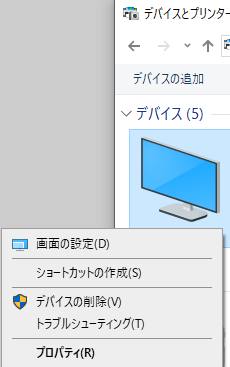パソコンやモバイル端末を起動した時に、オペレーティングシステムの画面が立ち上がらず、
普段のデスクトップのモードが表示されずに正常に使用できなくなってしまった場合、
一度再起動をして、最初のロゴ画面の時にF8キーなどの指定キーを押して、
拡張オプションのメニューを立ち上げて、セーフモードで起動する対策の手段があります。
しかし、システムのエラーや破損の状態次第では、「前回正常起動時の構成」や、
「セーフモード」でも、コンピューターの回復がうまくいかないこともあります。
このようなトラブルが発生した時には、どうすれば内部のデータを救出できる?という疑問について解説いたします。
BIOSで起動の設定の優先順位が変わっているケースとは?
ひとまずは基本的な直し方としまして、よく発生する起動時のトラブルの原因の一つに、
BIOSでのドライブ装置を優先して立ち上げる指定が、どこかで変わってしまっているケースがあります。
例えばBDやDVDのディスクを内蔵にドライブ装置に入れたままだったり、
またUSBメモリーをパソコンのUSBポートに差し込んだままでシャットダウンや再起動をしてから、
次にパソコンの電源を付けた際に、SSDやハードディスクドライブではなく、
DVDやブルーレイのディスク、またはメモリーカードが優先して読み込まれてしまうことがあります。
何か補助記憶装置を差し込みしたままでないか確認して、もし残していた場合は一度取り外してください。
USBコネクタやDVD・BDドライブ装置からストレージを取り外した後も、優先順位の設定がそのままの時は、
各パソコンの操作マニュアルに従って、BIOSを購入する前の状態に初期化されてみてください。
また、OSやどこかのパーツに不具合が起きていても、まだ専用の修復機能を使うか、
専門のサービスに出して復元をしてもらうことで、データが開けない問題などを解消できる見込みがあります。
OSが破損してセーフモードで起動できない時に修復するには?
次に、オペレーティングシステム自体が破損している原因が考えられます。
アプリケーションソフトウェアをインストールしすぎたり、
システムの重要なプログラムを間違えて消してしまった場合や、
ワーム型のコンピューターウイルスの感染など、OSに異常が出る理由は数多くあります。
基本的な対処方法としまして、電源を付けてからシステム修復用のディスクか起動ディスクを挿入して、
操作の手順に従って、システムの復元や上書きインストール、
または再セットアップ(リカバリー)といった修復の作業を行われてみてください。
また、モバイルコンピューターをセーフモードで復旧する手順については、こちらの解説ページにて。
セーフモードや回復機能自体が使用できず、ストレージに深刻な不具合が発生して動かない時は、
専門業者のデータリカバリーのサービスに問い合わせて、問題を解決してもらわれることを推奨します。
「msconfig」のツールを開いてWindowsを復旧する
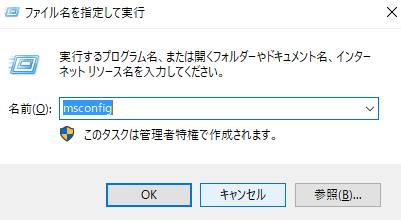
次に、後でWindowsのデスクトップの画面が何とか開けた時は、
ひとまずスタートメニューまたはタスクバーにある検索窓に「msconfig」と入力して、
システム構成のウィンドウを開いてみてください。
こちらのそれぞれのタブで、セーフブートの設定や、実行中のサービスの停止、
システムの復元やコマンドプロンプトといった復旧用のツールを開くことができます。
macOSの場合は、Time Machineの機能を使用されてみてください。
またAndroidやiOSは、場合によってはシステムのリセットによる復元が必要になることもあります。
UbuntuといったOSを立ち上げてパソコンを開く方法とは?
また、LinuxディストリビューションのUbuntuといった、
別のオペレーティングシステムをインストールするか、DVDブートで起動して、
そちらでパソコンを立ち上げる方法もあります。
別のOSのデスクトップの画面が立ち上がりましたら、ファイルマネージャーを開いて、
SSDやハードディスクのフォルダーから、必要なファイルのバックアップをして復旧できます。
また例として、オレンジセキュアサービス 様での、セーフモードでパソコンが起動しないときの対処法 の解説も参考までに。
ですが、一部のフォルダーまたはパーティションにはロックが掛かっていて開けない場合もあります。
その際には、プロのデータ救出のサービスに出して、取り出しを作業をしてもらわれることを推奨します。
パソコンやモバイル端末からデータを救出してもらう
また、最も深刻な原因として、SSDまたはハードディスクドライブが
老朽化やヘッドクラッシュの障害などで、物理的に故障している場合があります。
SSDやHDDが壊れていると、OSもリカバリーでの読み込みが効かなくなるため、
修理をするには新品のストレージの製品を購入して、取り換えを行う必要があります。
小型・薄型のノートパソコンだったり、スマートフォンやタブレット端末など、
自身ではパーツの分解が難しい機器の場合は、コンピューターの修理サポートに出されてみてください。
先に内部のファイルを取り出ししたい、という際には、物理障害に対応されている、
専門のデータ復旧サービスに問い合わせて、ファイルの救出の作業を行ってもらわれることをおすすめします。